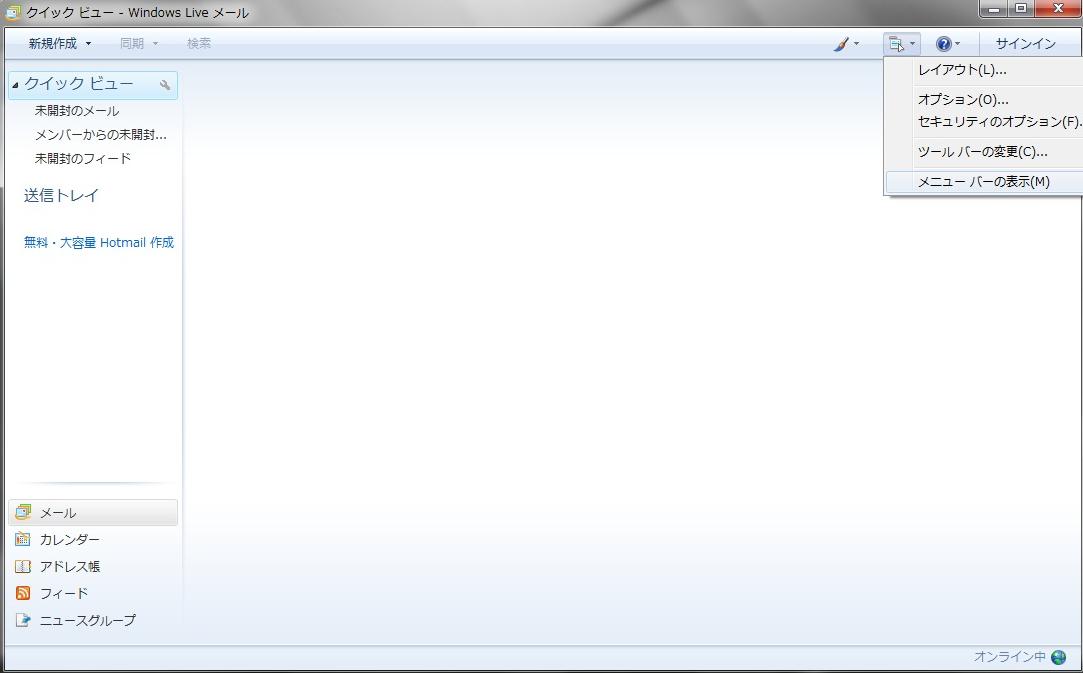 |
1.メニュー表示が無い場合には 画面右上の「 「メニュー バーの表示(M)」を選択します。 |
 |
2.メニューバーの「ツール」から 「アカウント」を選択します。 |
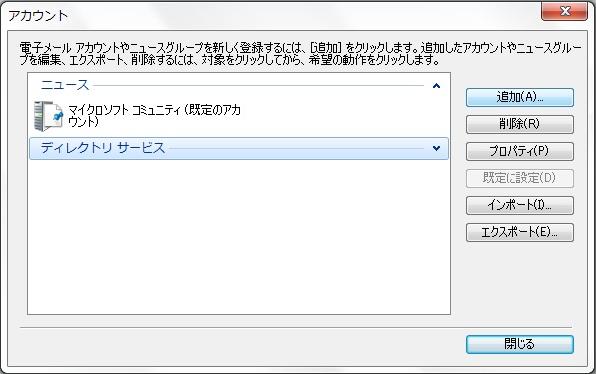 |
3.表示された「アカウント」の画面で、 「追加(A)...」ボタンをクリックします。 |
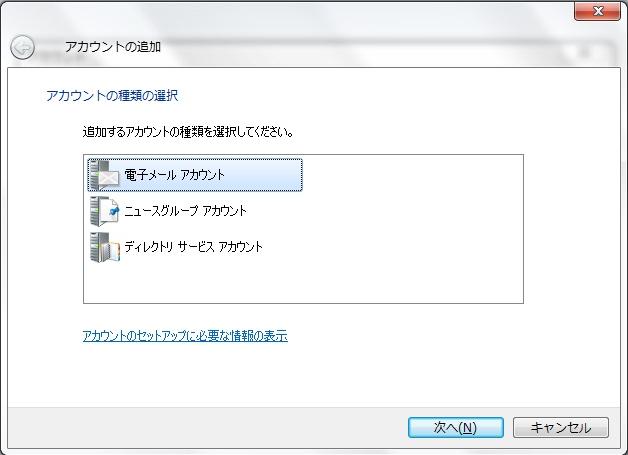 |
4.「電子メールアカウント」を選択して、 「次へ(N)」ボタンをクリックします |
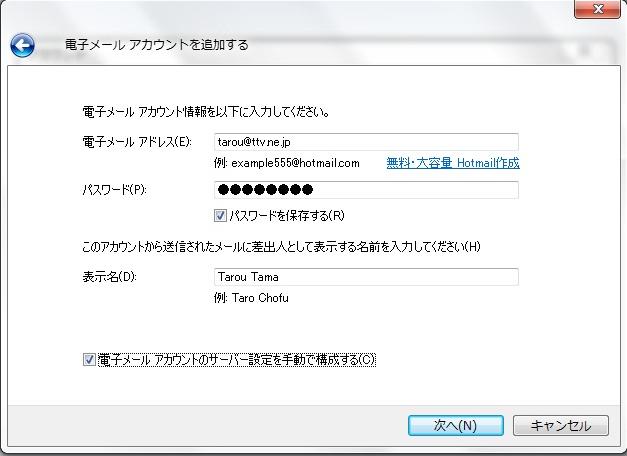 |
5.「電子メールアカウント情報」の入力画面が 表示されます。 メールアドレスを入力 [多摩テレビケーブルインターネット会員証]に 記載されているパスワードを入力 「表示名」に名前を任意の文字で入力 「電子メール アカウントのサーバー設定を 手動で構成する」にチェックを入れて 「次へ」ボタンをクリックします。 |
 |
6.「電子メールサーバー名」画面が表示されます。 「受信メールサーバーの種類」 : POP3 を選択 「受信サーバー」 : pop.ttv.ne.jpを入力 「ログインに使用する認証」 : 認証済みPOP (APOP)を選択 「ログイン ID」 : メールアドレスを入力 「送信サーバー」 : smtp.ttv.ne.jpを入力 「次へ」ボタンをクリックします。 |
 |
7.「設定完了」画面が表示されましたら、 「完了」ボタンをクリックします。 |
 |
8.「アカウント」の画面が表示されます。 設定したメールアカウントを選択して、 「プロパティ(P)」ボタンをクリックします。 |
 |
9.「プロパティ」の画面が表示されます。 「詳細設定」タブをクリックします。 |
 |
10.「サーバーにメッセージのコピーを置く(L)」 は、通常チェックしない ※この機能の設定を行うと、受信したメールを別 のパソコンでも受信する事が出来ます。 複数のパソコンで、同じメールアドレスをご利用の 際に便利な機能です。ただし、下部の「サーバー から削除する」設定を行わない場合、メールボック スにメールが保存されたままとなり、制限容量を 超えるとメールが受け取れなくなるので ご注意下さい。 「OK」ボタンをクリックします。 以上で設定は完了です。 |